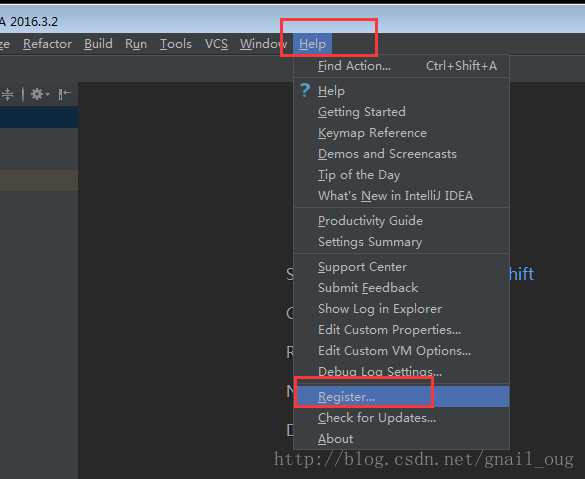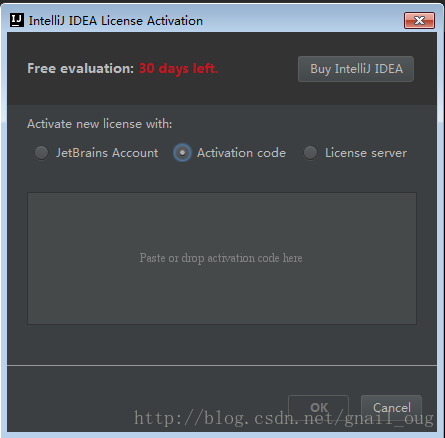IDEA 註冊問題,建立 和 刪除專案
- 複製使用別人的註冊碼,啟動選擇如下:
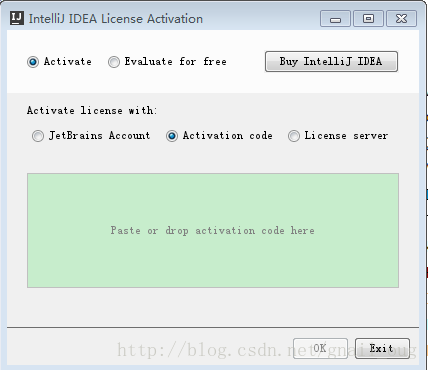
複製貼上如下程式碼:
這是從網上生成的一個註冊碼,將下面的註冊碼直接複製貼上進去即可。
註冊碼有效期為2017年01月31日至2018年01月30日
 註冊碼
註冊碼
注意:使用時需要將“0.0.0.0 account.jetbrains.com”新增到hosts檔案中,hosts位置在 C:\Windows\System32\drivers\etc\hosts,可在任意資料夾位址列直接輸入C:\Windows\System32\drivers\etc,回車就看到如下:

然後開啟 hosts 檔案,新增以下內容即可
0.0.0.0 account.jetbrains.com
- 此外,還可以自行註冊嗎,使用自己的註冊碼,如下:
開啟IntelliJ IDEA工具後,點選工具欄上的Help–>Register…,如下:
在彈出的對話方塊裡選擇通過註冊碼方式註冊,如下圖:
將註冊碼(見第三部分)貼上到下面註冊碼區域,點選ok即可,右下角會出現成功提示,如下:
當然,若遇到如下問題:開啟idea,發現提示This license BIG3CLIK6F has bean cancelled.如下:

解決方法:開啟C:\Windows\System32\drivers\etc\hosts 檔案,新增一行
0.0.0.0 account.jetbrains.com
破解補丁方式
破解補丁方式參考:IntelliJ IDEA 2017 註冊方法
也可以從網上生成註冊碼http://idea.lanyus.com/
1. IDEA 建立專案
(1)使用 IDEA 自帶按鈕進行建立:
(2)使用命令列建立,再使用該工具開啟;
2. IDEA 刪除專案
刪除專案一向比較奇葩,因為當你點選到 該專案名稱-->右鍵 時,並沒有 delete 選項,導致我們不知道怎麼刪除,查詢多方文件,得到以下解決:
(1)將滑鼠移到要刪除的 專案名稱 上,單擊並按 “Delete” 按鈕刪除專案,之後便有少數的 .xml, .iml, ...檔案,對每個檔案右鍵,選擇 delete ,此時的 IDEA 編譯器 裡則沒有專案底層檔案了,但 其建立的 儲存檔案 並未刪除,要徹底刪除該專案,接下步;
(2)要徹底刪除該專案相關檔案還有兩個地方那個需要刪除:
- 一是要在儲存的位置刪除掉建立的專案檔案,如:建立的專案 testJava 儲存於 D:\workspace\testJava 位置,只要刪除 整個 testJava 資料夾即可。
- 二是在你的 .IntelliJIdea 資料夾下刪除掉內容和任務檔案,目錄為:...\.IntelliJIdea\config\tasks,刪除掉以下兩個壓縮檔案:
testJava.contexts.zip testJava.tasks.zip
至此,關於該專案的所有檔案完全刪除完畢!!